5 WindowsでMicrosoftアカウントのパスワードをリセットするための最新の方法10 / 8 / 7
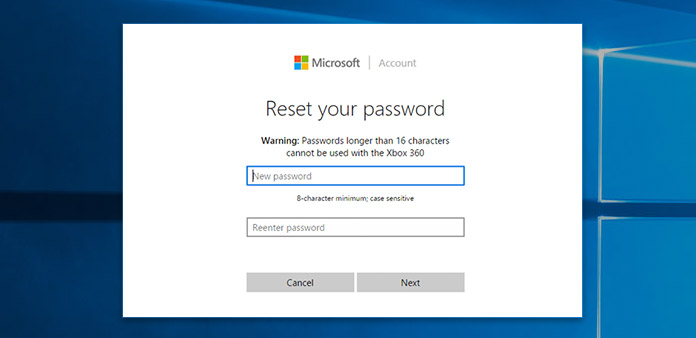
- 「Microsoft パスワードを忘れてしまいました。アカウント回復ツールはありますか?」
- 「Outlook のメール パスワードを回復するにはどうすればよいですか?」
- 「ロックされた Microsoft アカウントのロックを解除する方法は?」
Microsoftアカウントへのサインインに問題がある場合は、すべてのMicrosoftサービスにアクセスすることは許可されていません。 忘れたパスワードが主な理由です。 Windows 8以降、多くのユーザーがMicrosoftのアカウントとパスワードでWindowsにログインします。 Windowsの管理者パスワードを忘れた場合、状況はさらに悪化します。 そのため、マイクロソフトのアカウントを開設したり、新しいソフトウェアをインストールしたり、コンピューターを使用することはできません。
この間、マイクロソフトに連絡してオンラインでパスワードをリセットするか、サードパーティのマイクロソフトパスワード回復ソフトウェアをオフラインで使用できます。 つまり、Windows 10 / 8 / 7のMicrosoftアカウントのパスワードを以下の方法でリセットできます。 まあ、パスワードを忘れた問題はもう悪夢ではありません。
方法1:Microsoftアカウントのパスワードを忘れたときにパスワードリセットディスクを使用する
パスワードを忘れた前にパスワードリセットディスクを作成した場合は、ロックされたMicrosoftアカウントとWindowsコンピュータのロックを解除できます。 後で、Windows 10 PC用の新しいパスワードを簡単に設定できます。
間違った管理者パスワードを入力した場合は、[パスワードのリセット] をクリックします。
「パスワード リセット ウィザード」ウィンドウが表示されたら、パスワード リセット ディスクをコンピュータに挿入します。
[次へ] をクリックし、画面上のウィザードに従って Windows 管理者パスワードをリセットします。
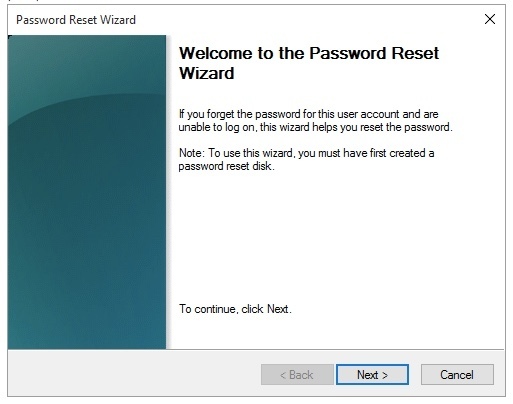
方法2:Microsoftパスワードをリセットし、そして新しい管理者アカウントをすばやく作成します。
Tipard Windowsパスワードリセット究極の 任意のファイルシステムとコンピューターブランドのすべての種類のWindowsパスワードをリセットできます。 iSumsoft Windowsパスワードリフィクサー。 パスワードブート可能なCD / DVDおよびUSBフラッシュドライブを数分で書き込むことができます。 後で、サーバーのクリックでMicrosoftパスワードおよびその他のユーザーパスワードをリセットできます。
直感的なインターフェイスのおかげで、簡単に起動する前にMicrosoftパスワードを回復およびリセットできます。 Microsoftパスワードリセットツールは、すべてのWindowsワークステーションとハードディスクをサポートしています。 さらに、HP、Dell、Acer、Sony、Lenovo(ThinkPadを含む)、ASUSなど、ラップトップまたはデスクトップ上のMicrosoftパスワードを削除できます。 Windowsの10パスワードを迂回する or Windows 7パスワード 非互換性の問題はありません。
マイクロソフトのパスワード回復ソフトウェアの主な機能
◆パスワードリセットCD / DVD(最大100回)またはUSBフラッシュドライブ(最大20回)を書き込みます。
◆パスコードが複雑であっても、管理者とMicrosoftのパスワードをリセットします。
◆Windowsのロックを解除した後に新しい管理者アカウントを作成します。
◆Microsoftのパスワードリセットソフトウェアは、Windows 10 / 8.1 / 8 / 7 / Vista / XP / NTなど、ほとんどすべてのWindowsシステムで動作します。
◆最も人気のあるブランドのコンピュータとさまざまなファイルシステムをサポートします。
◆清潔で安全で使いやすいインターフェース。
起動可能なCD / DVDまたはUSBドライブを使用してMicrosoftパスワードを直接リセットする方法
起動パスワードのDVD / CDまたはUSBドライブを作成する(準備)
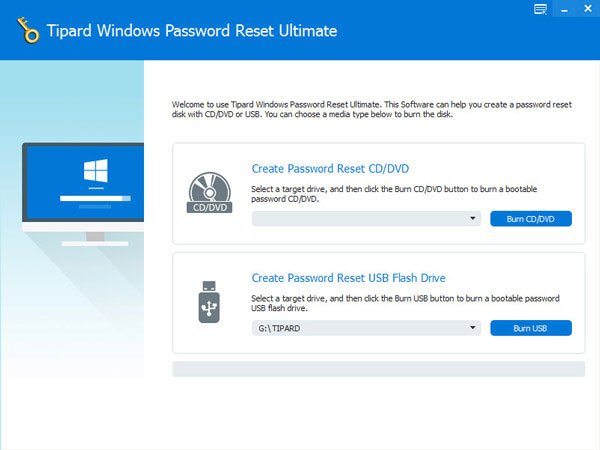
1 無料ダウンロード、インストール、起動 マイクロソフトパスワードリセットソフトウェア.
2 CD / DVDをDVDドライブに挿入します。 必要に応じて、USBフラッシュドライブをコンピュータに接続することもできます。
3. 必要に応じて、[CD/DVD の書き込み] または [USB の書き込み] をクリックします。
4. [OK] をクリックし、プロセスが終了したら起動可能な外付けドライブを取り外します。
マイクロソフトのパスワードを忘れた場合は、ブータブルDVDを挿入してください。 その後、Windowsコンピュータを再起動してください。
パスワードマネージャー画面が自動的にポップアップします。 [ユーザーの選択] セクションで Microsoft アカウントを選択します。 「パスワードのリセット」をクリックして、忘れた Microsoft アカウントのパスワードをリセットします。
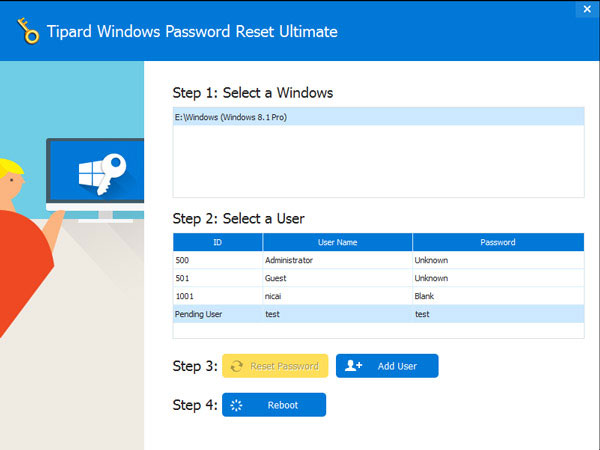
パスワード リセット ダイアログで新しいパスワードを確認できます。 「OK」をクリックして次に進みます。 後で、起動可能なドライブを取り外し、通常どおり新しいパスワードでコンピューターを開きます。
方法3:コマンドプロンプトでMicrosoftアカウントのパスワードをリセットします。
コマンドプロンプトでもWindows管理者パスワードをリセットできます。 前提条件は、PIN、画像パスワード、またはその他のサインイン オプションを使用して Windows 10 にログインする必要があることです。 それでは、Windows管理者パスワードをリセットする詳細な手順を確認しましょう。
キーボードの「Windows」キーと「X」キーを同時に押します。
「クイック アクセス」メニューから「コマンド プロンプト」を選択します。
「account_name」を置き換えます および「new_password」はそれぞれ現在のものです。
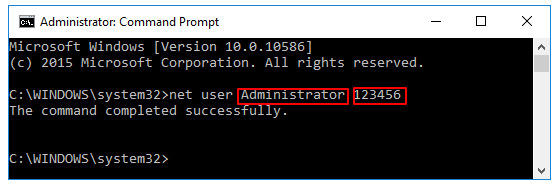
Way 4:Microsoftアカウントのライブサイトにアクセスしてパスワードをリセットします。
マイクロソフトのアカウントを使用してWindows PCにログインすることができます。 したがって、Microsoftのパスワードを忘れた場合、正しいパスワードを入力するまでコンピュータはロックされます。 Microsoftアカウントのパスワードを忘れた場合は、別のコンピュータを使用してMicrosoftアカウントのヘルプをオンラインで入手できます。
https://account.live.com/password/resetでマイクロソフトのパスワードリセットページにアクセスしてください。
パスワードを忘れたマイクロソフトアカウントに関連付けられている電子メール、電話、またはSkypeの名前を入力します。
画面上の CAPTCHA コードを入力して、再起動していないことを確認します。 次に、「次へ」をクリックして次に進みます。
自分がロックされたMicrosoftアカウントの所有者であることを確認するための方法を1つ選択します。 リセットリンクまたはワンタイムディジットコードを入手できます。
確認プロセスが終了したら、パスワード リセット ページに移動して、Microsoft アカウントのパスワードを変更できます。 「アカウントが復元されました」というプロンプトが表示されるまで、「次へ」をクリックします。
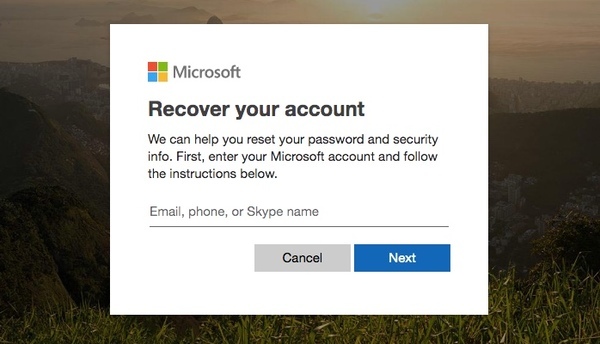
この方法は、あなたがしたいときにも利用可能です Outlookパスワードを回復する マイクロソフトから。
方法5:忘れたパスワードをリセットするために、以前の状態にWindowsを復元します。
ハードドライブがBitLockerで暗号化されている場合、またはWindowsパスワードリセットソフトウェアをインストールしたくない場合は、Windowsを最新の時点に復元することができます。 言い換えれば、古いパスワードを覚えている状態に戻る必要があります。 その結果、あなたはすることができます Windowsの7パスワードを迂回する その他の制限 あなたのすべてのインストール済みプログラムと保存されているファイルは削除されますが。
「Windows」キーと「S」キーを同時に押したままにします。 「Open System Restore」オプションを検索します。
以前の復元ポイントを選択し、[次へ] をクリックします。
Windows 10の復元プロセスが完了するまでしばらくお待ちください。
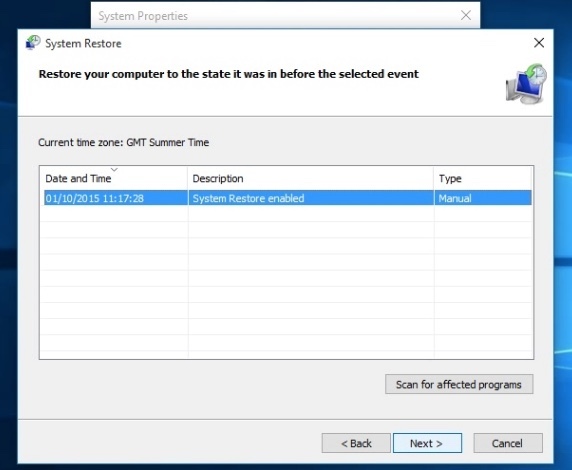
まとめ
上記のマイクロソフトアカウントパスワードリセットソリューションはすべて合法で安全です。 Microsoftのaccount.live.comから再びMicrosoftにログインできます。 これは、Microsoftアカウントのパスワードをリセットするための正式な方法です。 代替の電子メールアカウントまたは電話番号を入力する必要があります。 マイクロソフトアカウントの電子メールアドレスおよびその他の必要な情報を忘れた場合、マイクロソフトは本人確認を正常に行えません。
機能、安定性、および制限を考慮すると、Tipard Windows Password Resetが最初の選択肢です。 インターネット接続やその他の詳細情報がなくても、Microsoftアカウントのパスワードをリセットできます。 したがって、コンピュータがハッキングされた、またはMicrosoftパスワードリセットが機能していないという問題が発生したと思われる場合は、次のコマンドを実行します。 最高のWindowsパスワードリセットツール 直接問題を解決するために。 それは最高の成功率を持つ最も推奨されるマイクロソフトのパスワード回復方法です。







